Ecrire avec le correcteur d'orthographe - Fiches pratiques Ordissimo (Ordissimo v3, Ordissimo v2)
Nous allons voir ensemble comment écrire un texte sans fautes grâce au correcteur d'orthographe dans l'application "Ecrire".
1Cliquer sur l'application "Écrire".
En page d'accueil, je clique dans la barre des applications sur l'application "Écrire".
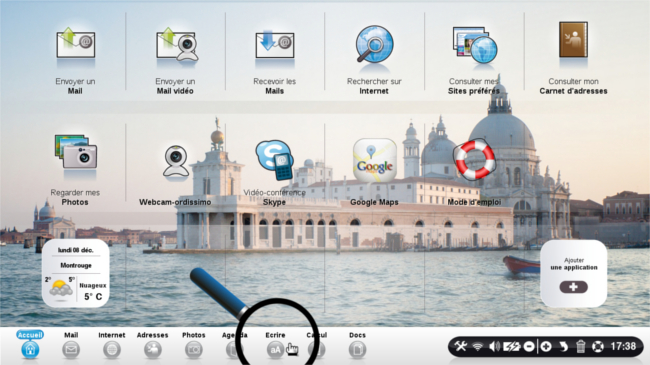
2Ecrire mon texte avec l'application "Ecrire.
Me voici sur l'application "Écrire", je peux maintenant écrire mon texte.
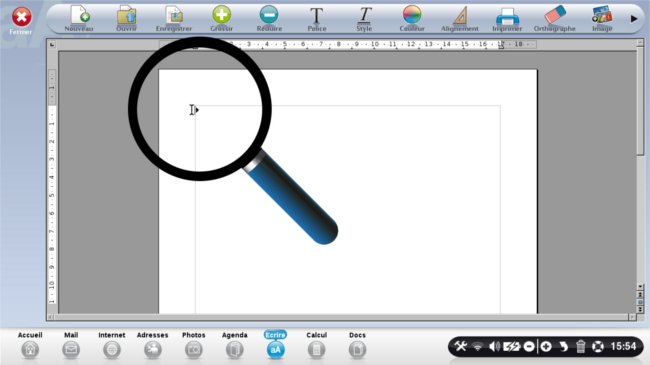
3Mots non reconnus soulignés en rouge.
Mon texte est terminé, les mots non reconnus ou mal orthographiés sont soulignés en rouge.
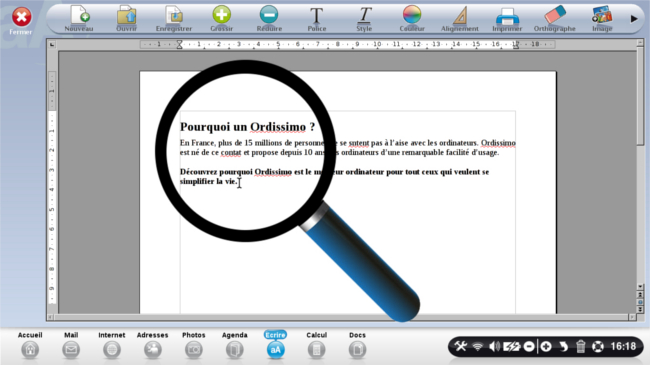
4Cliquer sur l'icône "Orthographe".
A présent, afin de bénéficier de l'outil de correction d'orthographe, je clique sur l'icône "Orthographe" en haut de mon écran. Une fenêtre va s'afficher à l'écran me proposant des corrections.
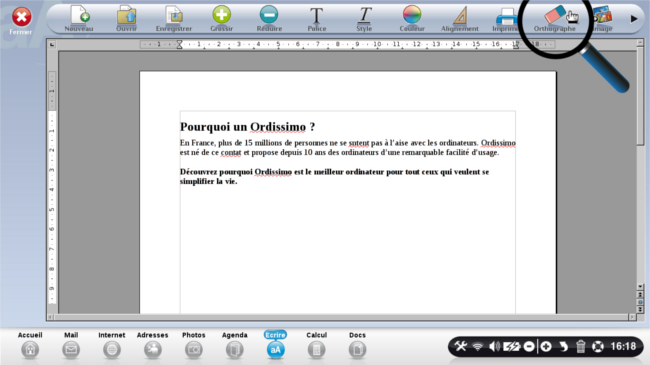
5Ajouter un mot dans le dictionnaire "Ordissimo".
Le mot "Ordissimo" n'est par reconnu par le dictionnaire du correcteur orthographique, je souhaite ainsi l'ajouter au dictionnaire afin qu'il soit reconnu à l'avenir.
| a. Voici le mot "Ordissimo" non reconnu. | b. Je clique sur le bouton "Ajouter" puis sur "Standard". |
 |
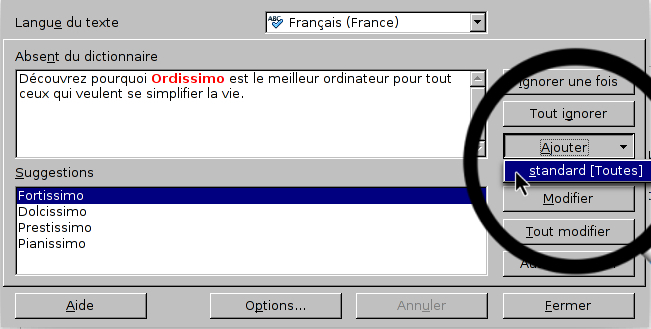 |
c. Une fenêtre s'affiche avec la question suivante : "Voulez-vous continuer la vérification à partir du début du document ?"
Je clique sur "Oui" afin de vérifier tout le document.
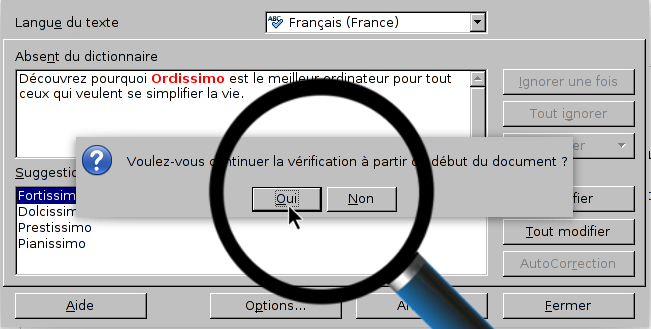
6Modifier un mot.
Le mot "sntent" n'est pas reconnu par le dictionnaire, j'ai ainsi trois suggestions qui me sont faites. Je clique sur celle qui me semble correcte au vu du contexte.
| a. Ainsi, je clique sur le mot "sentent" pour le sélectionner, il apparaît en fond bleu. | b. Puis, je clique sur le bouton "Modifier". |
 |
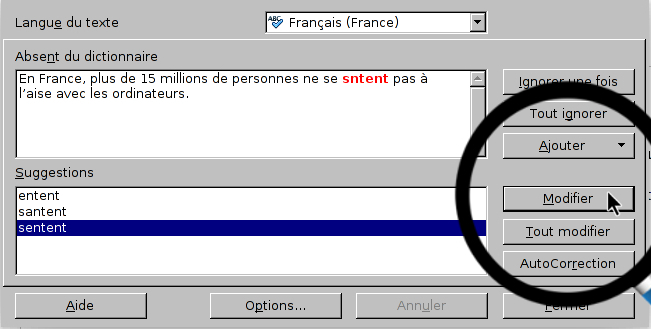 |
Un autre mot n'est pas reconnu "contat". De nombreuses suggestions me sont faites pour le remplacer.
| a. Je fais glisser la barre de défilement latérale droite vers le bas pour trouver le mot que je recherche. | b. Puis, je clique sur le mot "constat" avant de cliquer sur le bouton "Modifier". |
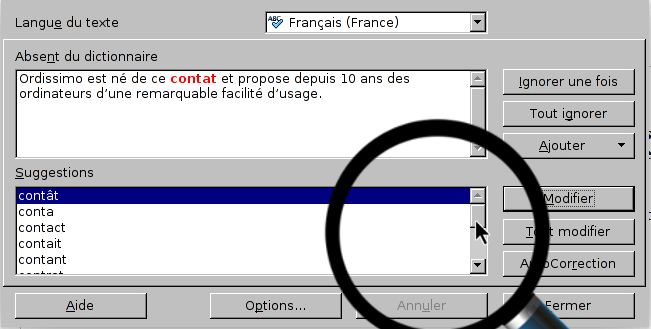 |
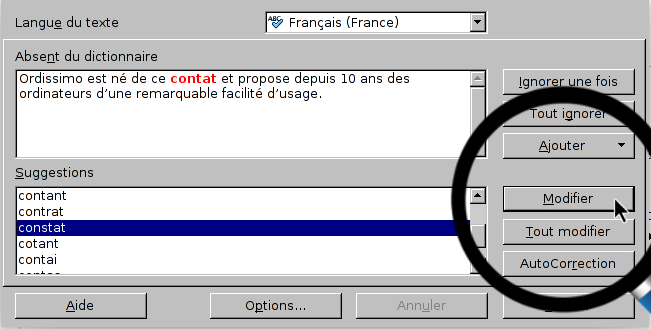 |
7La vérification orthographique est terminée.
Une fenêtre s'affiche avec ce message pour m'indiquer que tout le document a été corrigé grâce à l'outil de correction d'orthographe.
Je clique sur "OK" pour quitter la correction d'orthographe.

8Mon document est corrigé.
Voici un aperçu de mon document revu grâce à l'outil de correction d'orthographe.

9Autres options du correcteur d'orthographe.

- Ignorer une fois : il est possible d'ignorer une erreur une seule fois, c'est-à-dire que si l'erreur apparaît plus loin de le texte, elle sera à nouveau notifiée.
- Tout ignorer : il est possible d'ignorer toutes les occurrences d'une erreur telle que "Ordissimo" ici en rouge, qui apparaît plusieurs fois dans le document.
- Modifier : remplace le mot inconnu par la suggestion du correcteur orthographique. Si vous avez modifié plus que le mot mal orthographié, la phrase entière est remplacée.
- Tout modifier : la suggestion ayant été choisie pour le mot à corriger va être reprise pour toutes les mêmes occurrences de cette erreur.
- Fermer : à tout moment, il est possible d'arrêter le correcteur d'orthographe.
